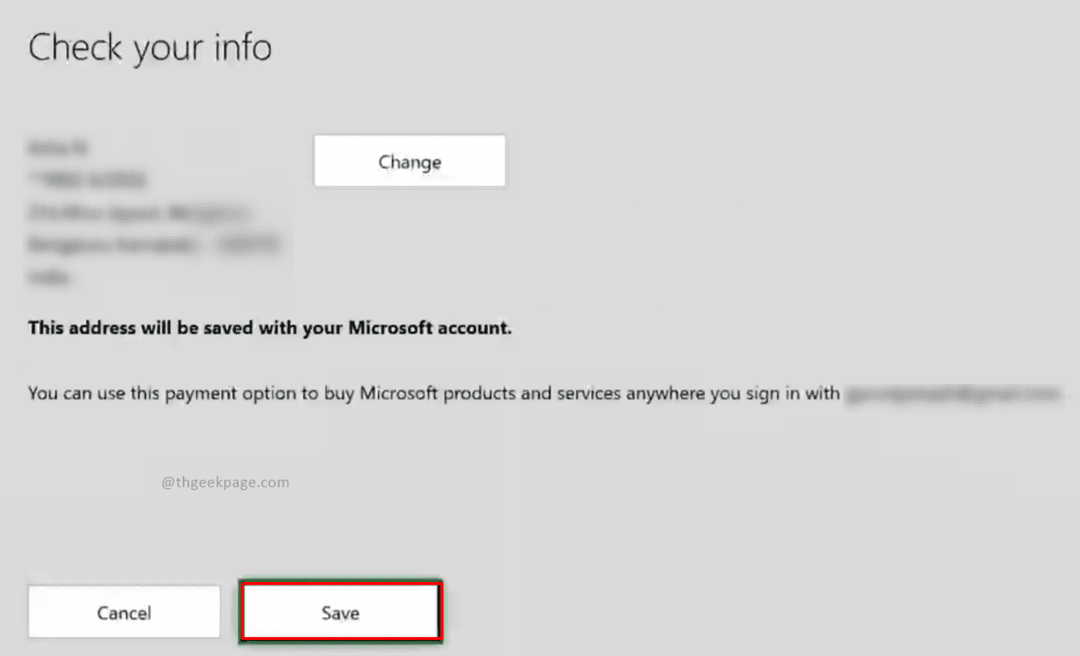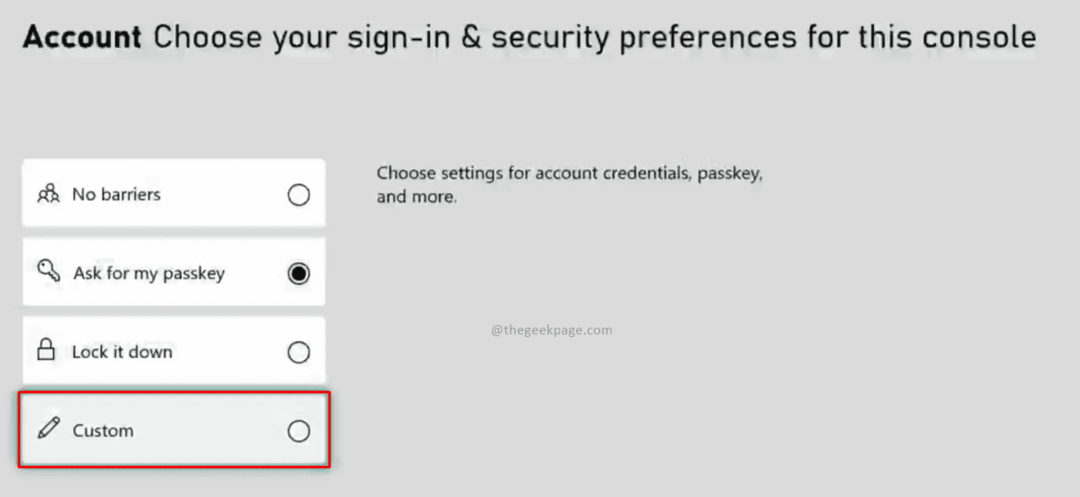A Microsoft Xbox konzol rendkívül népszerű játékplatform volt. Megjelenése óta több millió követőt szerzett szerte a világon, akárcsak riválisa, a Sony Playstation. A játékélményt számos funkció javítja, az éjszakai üzemmód pedig biztonságos éjszakai játékot tesz lehetővé. Az Xbox éjszakai üzemmód funkciója biztosítja, hogy éjszaka is játszhasson, és megvédje a szemét az erős fénytől. Számos lehetőség áll a játékosok rendelkezésére az éjszakai mód testreszabására a kényelemnek megfelelően. A játékosok szűrhetik a kék fény mennyiségét, beállíthatják a képernyő módokat, és még a kontroller Xbox gombján, valamint a konzol Xbox gombján is beállíthatják a színt. A hab a tortán az a tény, hogy az ilyen funkciók engedélyezése nem befolyásolja a játékon belüli képernyőképeket vagy a játékklipek színminőségét. Az ilyen funkciók környezetbarátak, és végül kevesebb energiát fogyasztanak, ugyanakkor segítenek jobban aludni a játék után.
Tartalomjegyzék
Éjszakai mód bekapcsolása Xbox Series X vagy Series S rendszerben
1. lépés: Nyomja meg a gombot Xbox gomb a vezérlőjén.

2. lépés: Lépjen ide Profil és rendszer és válassza ki Beállítások.

3. lépés: A Megközelíthetőség lapon válassza ki Éjszakai mód.
HIRDETÉS

4. lépés: Lépjen ide Éjszakai mód és válassza ki Tovább a legördülő menüből.


jegyzet: Ez nem befolyásolja a képernyőképeket és a játékklipek színminőségét, amint azt korábban említettük. Ez elsősorban azért van, hogy megvédje a szemét az éjszakai erős fénytől.
Éjszakai mód időzítésének ütemezése Xbox-ban
1. lépés: Ugyanaz alatt Megközelíthetőség lapon válassza ki Éjszakai mód.

2. lépés: Lépjen ide Éjszakai mód és válassza ki Ütemezett a legördülő menüből.


3. lépés: Következő lépés: Váltás napkeltekor és napnyugtakor és jelölje be a négyzetet.

jegyzet: Kiválaszthatja az éjszakai üzemmód indításának és befejezésének ütemezett időpontját is Elindul az éjszakai üzemmód és Az éjszakai üzemmód véget ér.




Beállítások megadása az éjszakai mód megjelenítéséhez Xboxon
1. lépés: Ugyanaz alatt Megközelíthetőséglapon válassza ki Éjszakai mód.

2. lépés: Lépjen ide Éjszakai mód és válassza ki Tovább a legördülő menüből


3. lépés: A Beállítások részben válassza a lehetőséget Kijelző.

4. lépés: Lépjen ide Homályos és állítsa be a fényerő-tartományt től Maxnek semmi szint.

5. lépés: Lépjen ide Szűrje a kék fényt és állítsa be a kék fényt a Maxnek semmi.

A vezérlő és a konzol fényerejének beállítása Xbox Series X és Series S rendszeren
1. lépés: Ugyanaz alatt Megközelíthetőség lapon válassza ki Éjszakai mód.

2. lépés: Lépjen ide Éjszakai mód és válassza ki Tovább a legördülő menüből.

3. lépés: A preferenciák szakaszban válassza ki A vezérlő fényereje.

4. lépés: Ellenőrizze A fényerő testreszabása jelölőnégyzetet.

5. lépés: Állítsa be a Alapértelmezett fényerő tól kezdve Kikapcsolva alapértelmezés szerint.

6. lépés: Állítsa be a Éjszakai mód fényereje tól kezdve Ki az alapértelmezettre.

jegyzet: A fényerőt a konzol Xbox gombjával is megpróbálhatod.
7. lépés: Menjen vissza a preferenciák szakaszt, és válassza ki a Bekapcsológomb fényereje.

8. lépés: Ellenőrizze A fényerő testreszabása jelölőnégyzetet.

9. lépés: Állítsa be a Alapértelmezett fényerő tól kezdve Ki az alapértelmezettre.

10. lépés: Állítsa be a Éjszakai mód fényereje tól kezdve Ki az alapértelmezettre.

Ez az!! Élvezze a játékot éjszakai módban. Boldog játékot!!
1. lépés - Töltse le a Restoro PC Repair Tool eszközt innen
2. lépés - Kattintson a Vizsgálat indítása elemre a számítógéppel kapcsolatos problémák automatikus megkereséséhez és kijavításához.